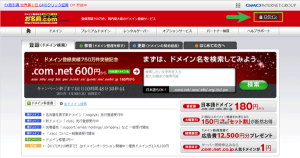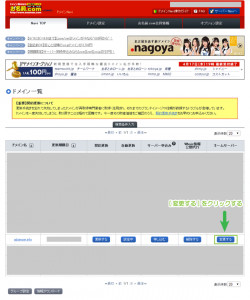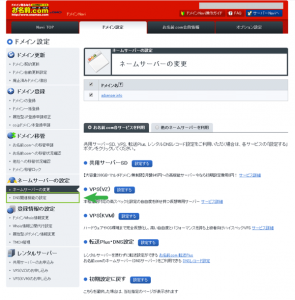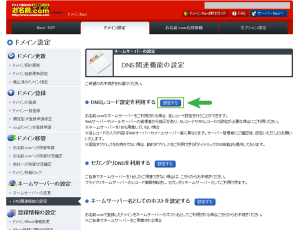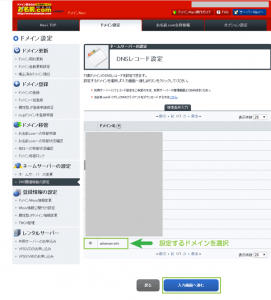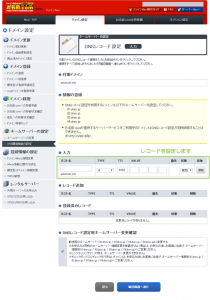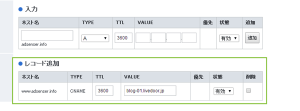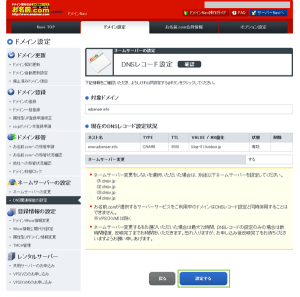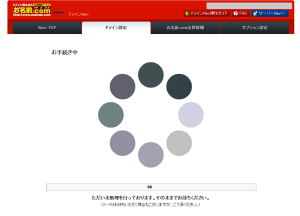livedoor™ブログ(PRO)への独自ドメイン設定するためのDNSレコード登録(お名前.com編)
2014/11/22
livedoorブログに独自ドメインを設定する際に、
お名前.comにて取得したドメインのDNSレコードの設定方法についてご紹介します。
サブドメイン(wwwなど)形式で登録する方法及びwwwなしにて登録する方法の両方をご紹介します。
お名前.comのDNSレコードの登録
お名前.comにてドメインの管理をしている場合にはお名前.comのドメインNaviにログインします。
ドメイン取るなら お名前.com – ドメイン取得 年間180円~
右上の[ログイン]をクリックしてログイン画面を開きます。
ユーザー名とパスワードを入力しログインします。
ログインして表示された取得済みドメインの中から、
使用したいドメインの行の[変更する]をクリックします。
ドメイン設定画面のサイドバーから[DNS関連機能の設定]をクリックします。
DNS関連機能の設定画面が開いたら「DNSレコード設定を利用する」の[設定する]をクリックします。
取得済みドメインが一覧で表示されますので、
設定するドメイン名のラジオボタンを選択し[入力画面へ進む]をクリックします。
DNSレコード設定画面が開きます。
「入力」に対して、livedoorブログにて指定されたレコード設定を入力します。
ホスト名
livedoorブログを公開したいサブドメインに指定する文字列を指定します。
「www.domain.com」として公開したい場合は「www」と入力します。
TYPE
TYPEはプルダウンからCNAMEを選択します。
VALUE
TYPEでCNAMEを選択すると、フィールドが1つになりますので、
そこに対して「blog-01.livedoor.jp」を設定します。
独自ドメインの変更を反映させるには、DNS(ネームサーバ)の設定が必要になります。
CNAMEレコードとして、PC版は「blog-01.livedoor.jp」、携帯版は「mobile-blog-01.livedoor.jp」をそれぞれ設定してください。
入力が完了したら[追加]をクリックします。
レコードの追加が完了すると「レコード追加」の部分に追加したレコードが表示されます。
追加するレコードの入力に誤りがなければ下部の[設定する]をクリックしてレコードの追加を実行します。
追加中はプログレス表示されます。
レコードの追加が完了すると「DNSレコード設定完了」画面が表示され、設定は完了です。
これで設定した「www.domain.com」などのドメインでアクセスすると、
livedoorブログ側のサーバへアクセスをするように設定が行えました。
この時点では、まだlivedoorブログ側の独自ドメインの
設定を行っていないはずですのでlivedoorブログ側に戻って設定を行います。
livedoor™ブログ(PRO)への独自ドメインの割り当て(お名前.com編)
wwwをなしでlivedoorブログにアクセスをしたい場合
wwwなどのサブドメイン名を設定せず、ドメイン名のみでアクセスするように設定したい場合、
本来ならlivedoor Domainにてドメインを取得していればいいのですが、
外部のレジストラにて取得したドメインでは設定ができない場合もあると思います。
お名前.comでもサブドメインなしのCNAMEは設定できません。
アクセスができるような設定は一応できますので以下でご紹介しておきます。
livedoor™ブログへの独自ドメイン指定する場合のwwwなしで設定する手順(お名前.com編)
さいごに
DNS設定自体は特に難しいことはありませんが、
ドメインのレジストラごとに微妙に違っていたりして戸惑うこともあります。
慎重に作業する必要がある設定ですが、一つ一つ確認しながら行えばちゃんと設定ができるでしょう。
LINE、LINEロゴはLINE株式会社の登録商標です。
登録番号は以下の通りです。
第5534399号、第5544081号、第5544082号、第5570784号、第5577357号
第5591904号、商願2013-5832、商願2013-40205
LINEロゴ、アイコンその他のマーク等はLINE株式会社の商標であり、LINE株式会社の著作物です。
livedoorはLINE株式会社の登録商標(第4451585号)であり、
livedoorブログはLINE株式会社のサービス名称です。
livedoorロゴ、アイコンその他のマーク等はLINE株式会社の商標であり、LINE株式会社の著作物です。
関連記事
-

-
Google™AdSense広告をlivedoor™ブログで利用する際の既存広告の変更
Google or AdMax Promotion(it) 禁断の機能がau公式 …
-

-
livedoor™ブログの月別アーカイブを外部サイト(WordPress)へ転送(PC)
Google or AdMax Promotion(it) 禁断の機能がau公式 …
-

-
livedoor™ブログでは無料プランでもWebFTP的操作でファイルを直接アップロードできたのか
Google or AdMax Promotion(it) 禁断の機能がau公式 …
-

-
livedoor™Domainにてドメイン取得の流れ
Google or AdMax Promotion(it) 禁断の機能がau公式 …
-

-
livedoor™IDの新規登録
Google or AdMax Promotion(it) 禁断の機能がau公式 …
-
-
livedoor™ブログの投稿を外部サイト(WordPress)へ引っ越し転送する手順
Google or AdMax Promotion(it) 禁断の機能がau公式 …
-

-
livedoor™ブログでHTMLの修正を行う方法
Google or AdMax Promotion(it) 禁断の機能がau公式 …
-

-
livedoor™ブログで初期状態の設定で投稿した際のURL形式の種類と設定方法
Google or AdMax Promotion(it) 禁断の機能がau公式 …
-

-
Google™AdSense広告をlivedoor™ブログに設置する方法(本文挿入)
Google or AdMax Promotion(it) 禁断の機能がau公式 …
-

-
livedoor™ブログの投稿者別アーカイブを外部サイト(WordPress)へ転送(PC)
Google or AdMax Promotion(it) 禁断の機能がau公式 …